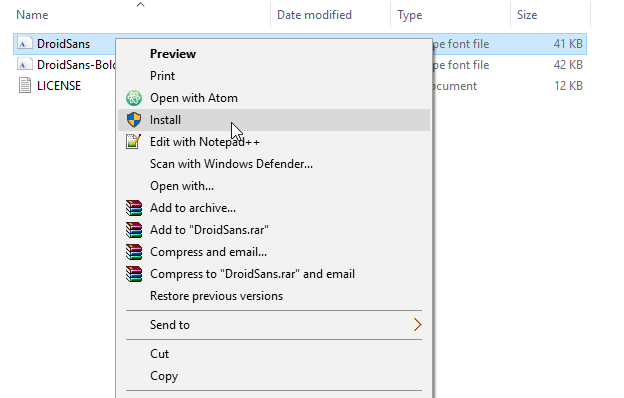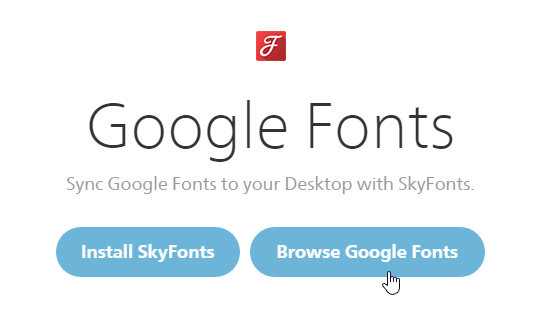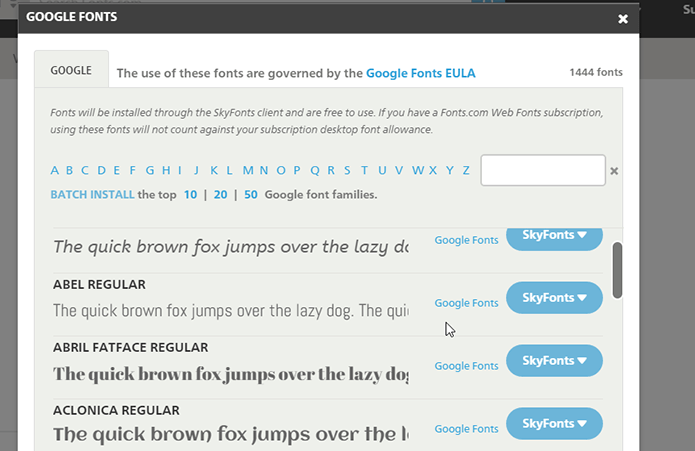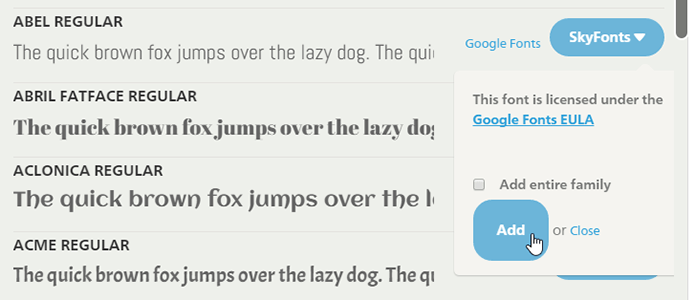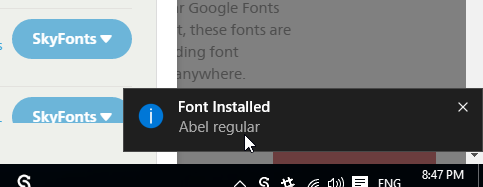Google Fonts er ókeypis þjónusta frá Google. Þetta er ókeypis leturgerðasafn Google sem veitir notendum meira en 600 mismunandi leturgerðir til að nota á vefsíðum sínum. Þú getur notað þessar leturgerðir í öllum Microsoft Office forritum og jafnvel breytt í hugbúnaði eins og Photoshop.

Í greininni hér að neðan mun Tips.BlogCafeIT leiðbeina þér í gegnum 2 einfaldar leiðir til að setja upp Google leturgerðir á Windows 10 tölvunni þinni.
1. Settu upp Google leturgerð handvirkt
Farðu á Google leturgerð eða sjáðu nákvæmar leiðbeiningar um niðurhal á Google leturgerð á þessum hlekk.
Eftir að hafa hlaðið niður, pakkaðu niður skránni sem þú varst að hlaða niður og settu upp leturgerðina. Hægrismelltu á .ttf skrána og smelltu síðan á Install.
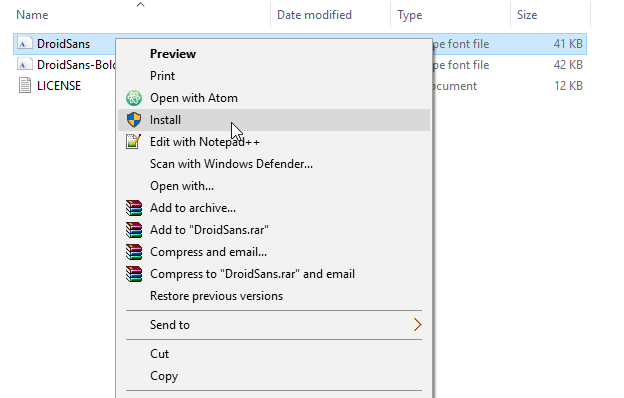
Fylgdu sömu skrefum og þegar þú setur upp önnur leturgerðir á Windows 10 tölvunni þinni.
2. Notaðu 3. forrit
Þú getur beðið um stuðning frá þriðja aðila forriti til að hlaða niður Google Web Fonts í tölvuna þína eins og SkyFonts forritið. SkyFonts forritið styður ekki aðeins niðurhal leturgerða heldur uppfærir leturgerðir sjálfkrafa þegar nýjar útgáfur eru fáanlegar.
Farðu hér til að setja upp SkyFonts.
Athugið: Þú verður að hafa reikning á vefsíðunni til að skrá þig inn. Leturgerðir verða samstilltar við vefreikninginn þinn í gegnum Desktop Client.
Til að hlaða niður leturgerðum í gegnum viðskiptavininn verður þú að bæta safninu þínu á vefsíðuna. Það er svipað og tengilinn sem þú getur skoðað Google leturgerðir.
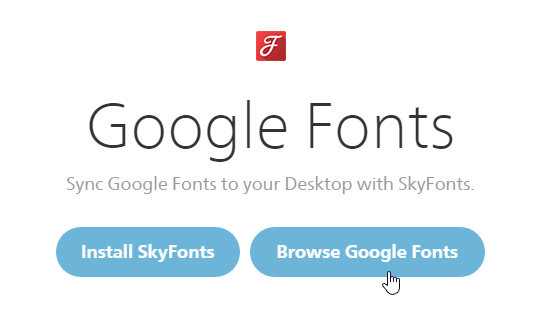
Smelltu á Skoða Google leturgerðir . Á skjánum muntu sjá sprettiglugga sem sýnir allar Google leturgerðir listann.
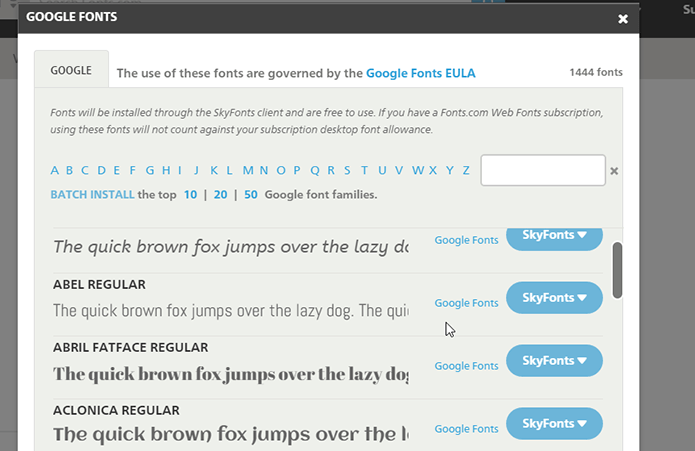
Smelltu á SkyFonts til að bæta við SkyFont safnið þitt.
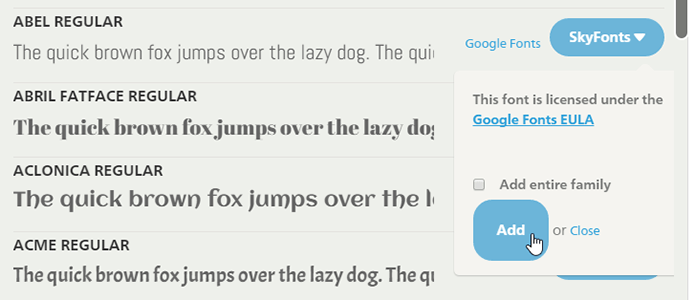
Þú færð nú tilkynningu um að leturgerðin hafi verið sett upp á skjáborðsbiðlaranum (tölvu).
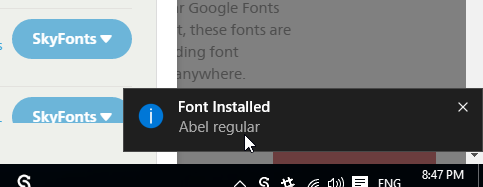
Héðan í frá geturðu notað leturgerðirnar sem þú hefur sett upp í Microsoft Word forritinu eða breytt hvaða hugbúnaði sem þú notar.
Sjá fleiri greinar hér að neðan:
Gangi þér vel!